Iklan
Kamu sudah mendengar tentang Linux Pertanyaan Yang Paling Sering Diajukan Tentang Linux... DijawabBerpikir tentang menggunakan Linux? Anda mungkin memiliki beberapa pertanyaan... dan kami punya jawaban! Artikel ini akan menghemat banyak kebingungan dan stres. Baca lebih banyak , tetapi baru-baru ini Anda menyadari sistem operasi sumber terbuka dan gratis ini adalah sesuatu yang kamu sebenarnya bisa digunakan. Tidak sulit untuk menginstal, ia memiliki banyak aplikasi hebat, dan memperpanjang umur komputer Anda. Saat ini, Linux bahkan membuat cara yang layak untuk bermain game. Anda dapat ini. Anda tidak perlu dijual di Linux, Anda hanya ingin seseorang memegang tangan Anda saat memulai.
Saya mendengar Anda, dan saya di sini untuk membantu.
Apa Itu Linux?
Jika Anda baru mengenal Linux, Anda mungkin berasumsi bahwa itu adalah sistem operasi. Itu tidak sepenuhnya benar. Linux sebenarnya hanya inti, inti dari suatu sistem operasi Apa itu Kernel di Linux dan Bagaimana Anda Memeriksa Versi Anda? Linux adalah sistem operasi, kan? Ya tidak! Ini sebenarnya sebuah kernel. Tapi apa itu kernel Linux? Baca lebih banyak . Kernel memungkinkan perangkat lunak (apa yang Anda lihat di layar) untuk berinteraksi dengan perangkat keras (apa yang Anda sentuh dengan tangan Anda). Tanpa kernel, sistem Anda tidak dapat beroperasi.
Jadi ketika Anda mengatakan Linux, Anda paling sering merujuk ke salah satu sistem operasi yang didasarkan pada kernel Linux, seperti Ubuntu atau Fedora. Sebagai kernel, Linux tidak melakukan apa-apa dengan sendirinya. Perlu seseorang untuk mengikat dan mendistribusikan itu dengan semua perangkat lunak yang diperlukan untuk memberikan pengalaman lengkap. Ketika ini terjadi, sistem operasi Linux yang dihasilkan dikenal sebagai a distribusi (atau "distro").
Apa yang Membuat Linux Berbeda?
Apa bedanya dengan kernel Linux? Seperti sebagian besar aplikasi yang berjalan di atasnya, kernel secara aktif dikelola oleh komunitas perangkat lunak bebas dan sumber terbuka (FOSS).
Perangkat lunak open source tidak memerlukan biaya, dan semua orang bebas untuk melihat kode sumber dan memodifikasinya sesuka mereka. Ini berarti bahwa pengembang yang terampil dari seluruh dunia berkontribusi pekerjaan mereka baik secara gratis atau melalui sponsor dari perusahaan seperti Canonical atau Red Hat. Tapi kamu dapat meningkatkan perangkat lunak juga.
Sebaliknya, kode sumber Windows tidak tersedia untuk siapa pun kecuali karyawan Microsoft, dan merupakan tindak pidana untuk mendekompilasi atau merekayasa baliknya. Anda tidak dapat membangun kernel Windows Anda sendiri, memperbaiki bug, atau mendistribusikan versi Windows yang lebih baik yang Anda buat.
Linux berbeda, dan Lisensi Publik Umum GNU adalah bagian dari alasannya. Lisensi ini memberikan alasan hukum untuk hak Anda terhadap perangkat lunak Lisensi Perangkat Lunak Open Source: Mana Yang Harus Anda Gunakan?Tahukah Anda bahwa tidak semua lisensi open source sama? Baca lebih banyak . Awalnya ditulis oleh Richard Stallman, itu memastikan bahwa bahkan ketika sebuah karya dimodifikasi atau ditingkatkan, masih tetap dalam domain publik untuk digunakan dan dinikmati orang lain. Ini adalah lisensi yang paling banyak digunakan di komunitas FOSS.
Sifat bebas dan open-source dari lisensi bisa menjadi pedang bermata dua. Tanpa model pendapatan yang jelas, pengembangan dapat menjadi tidak konsisten. Beberapa program menerima investasi reguler sementara yang lain tidak aktif selama bertahun-tahun. Namun Linux kini telah menyebar untuk menjadi tulang punggung internet dan Internet sistem operasi paling umum untuk superkomputer 5 Cara Mengejutkan Linux Mengubah DuniaDari hosting situs web populer hingga masa depan sains dan perjalanan ruang angkasa, Linux memajukan perkembangan dunia kita, dan pemahaman kita tentang alam semesta. Baca lebih banyak .
Pada akhirnya, saat menggunakan Linux terasa sangat mirip dengan Windows dan macOS, ada beberapa aspek yang harus Anda pelajari untuk pertama kalinya. Kami akan bertemu lebih banyak dari mereka saat kita melanjutkan.
Breathing Life Into a Old PC
Salah satu alasan umum orang beralih ke Linux adalah untuk terus menggunakan komputer yang tidak lagi dapat menangani versi terbaru Windows atau macOS. Seberapa baik Linux untuk pekerjaan ini, dan mengapa?
- Linux efisien: Banyak distribusi Linux berasal dari pengalaman puluhan tahun di ruang server. Administrator sistem sering menghargai kode ramping dan ramping yang menyelesaikan pekerjaan tanpa membuang-buang kekuatan pemrosesan. Mengambil tambahan lima detik untuk menghidupkan adalah sesuatu yang tidak siap dilakukan oleh banyak sys admin. Datang dari lingkungan yang keras dan banyak tuntutan seperti itu menjadikan distribusi Linux yang terbaik di kelasnya. Meskipun dengan perangkat lunak yang berasal dari berbagai sumber, bukan berarti setiap program akan menggunakan sumber daya sistem dengan sebaik-baiknya.
- Linux dapat disesuaikan: Linux memungkinkan penggunanya untuk mengubah setiap aspek dari fungsionalitas mesin. Beberapa distribusi mendorong Anda untuk melakukannya pilih komponen yang berbeda dan rakit sistem Anda sendiri Cara Mendapatkan Kontrol Total PC Anda Dengan GentooGentoo adalah sistem operasi Linux yang sebenarnya untuk pengguna yang kuat, tetapi dengan pengetahuan yang benar, siapa pun dapat mengontrol PC mereka dengan Gentoo Linux - bahkan Anda! Baca lebih banyak . Sebagian besar memberikan pengalaman kerja yang sepenuhnya tetapi memungkinkan Anda untuk menukar atau mengubah karya sesuai keinginan. Banyak distro mendorong Anda untuk membuat penyesuaian sendiri, sementara mengutak-atik yang lain (seperti Elementary OS) dapat membutuhkan pengetahuan yang lebih khusus.
- Linux tidak memerlukan investasi: Sebagian besar perangkat lunak Linux bebas untuk diunduh dan diinstal. Program-program ini biasanya cukup mudah digunakan sehingga Anda tidak perlu mengeluarkan uang untuk kursus atau buku pelatihan. Yang Anda perlukan untuk merevitalisasi PC lama dengan Linux adalah waktu.
- Linux bersifat modular dan khusus: Anda dapat menyesuaikan mesin yang dirancang khusus sesuai dengan kebutuhan Anda: pemantauan video jarak jauh, makanan database resep, panel kontrol untuk proyektor laser yang luar biasa yang mengubah intensitas selaras dengan ketukan musik. Kamu dapat membangun apa pun yang Anda inginkan Punya Tujuan Khusus untuk PC Anda? Gunakan OS Linux iniDengan begitu banyak sistem operasi Linux yang dapat dipilih, bagaimana Anda tahu mana yang harus digunakan? Berikut adalah beberapa distro Linux untuk menyelesaikan pekerjaan, baik bermain game, mengedit, atau menonton TV online. Baca lebih banyak . Sebuah bukti desain modular Linux adalah bahwa varian Red Hat Linux digunakan untuk mengontrol elektro-magnet di dalam Large Hadron Collider. Anda mungkin terkejut betapa banyak hal yang masih dapat dilakukan PC lama Anda.
Mulai
Apakah Anda menginstal Linux sendiri atau membeli komputer yang menyertainya, Anda perlu membuat beberapa keputusan sebelumnya. Itu melibatkan mengenal beberapa istilah yang mungkin belum pernah Anda temui sebelumnya. Mari selami.
Memilih Distribusi
Sebagai rekapitulasi, distribusi adalah sistem operasi Linux yang menyertakan semua perangkat lunak yang diperlukan untuk memberi Anda pengalaman yang lengkap. Mereka menyediakan kernel bersama dengan driver dan aplikasi perangkat keras.
Distribusi tersedia dalam berbagai bentuk dan ukuran. Beberapa ditujukan untuk pendatang baru, sementara yang lain diarahkan pada pecandu baris perintah yang paling berbahaya. (Anda juga akan menemukan distribusi itu membuat peralihan dari macOS ke Linux lebih mudah!) Ubuntu, Fedora, dan openSUSE adalah tiga distribusi tujuan umum yang baik untuk orang-orang dari semua tingkat keahlian.

Ada banyak distribusi Linux lain yang tersedia, dan masing-masing sedikit berbeda. Beberapa distribusi disesuaikan untuk melayani ceruk tertentu. Dengan cara ini Anda dapat menginstal sistem operasi yang dibuat untuk pembuatan multimedia atau yang sebelumnya dibuat untuk komputer dengan perangkat keras lama atau kurang bertenaga 14 Distribusi Linux Ringan untuk Memberikan PC Lama Anda Kehidupan BaruPerlu sistem operasi yang ringan? Distro-distro Linux khusus ini dapat berjalan pada PC yang lebih lama, beberapa dengan hanya 100MB RAM. Baca lebih banyak .
Pada catatan itu, kompatibilitas perangkat keras mungkin merupakan hal yang paling penting untuk dipertimbangkan ketika beralih ke Linux. Sementara sebagian besar perangkat keras didukung secara default di sebagian besar distribusi Linux, perangkat keras yang kurang populer atau unik mungkin tidak berfungsi. Sebagian besar waktu, bahkan jika perangkat Anda tidak didukung secara default, Anda dapat mengikuti tutorial online yang diambil Anda menginstal driver yang tidak didukung atau menambal kernel - tetapi itu bukan tugas yang cocok untuk Anda semua orang. Lebih lanjut tentang ini nanti.
Kamu bisa berkunjung Distrowatch untuk melihat ratusan distribusi Linux. Di sisi kanan Anda akan melihat ada daftar 100 distribusi paling populer. Catatan, sulit untuk mengukur berapa banyak orang yang menggunakan Linux. Basis distribusi distrowatch berdasarkan popularitas masing-masing situs web distribusi. Ini memberi kesan tentang apa yang diminati orang, tetapi ini bukanlah representasi yang paling banyak digunakan distrbusi. Ubuntu, misalnya, saat ini tidak berada di peringkat # 1, tetapi secara luas dianggap sebagai versi desktop Linux yang paling populer.
Untuk jadwal yang kurang menakutkan, lihat daftar distribusi Linux terbaik kami Distro Pengoperasian Linux TerbaikDistro-distro Linux terbaik sulit ditemukan. Kecuali Anda membaca daftar sistem operasi Linux terbaik untuk permainan, Raspberry Pi, dan banyak lagi. Baca lebih banyak .
Memilih Lingkungan Desktop
Bergantung pada distribusi yang Anda pilih, keputusan ini mungkin sudah dibuat untuk Anda. Kebanyakan distro Linux utama menyediakan lingkungan desktop default Mengapa OS Linux Anda Dikirim dengan Lingkungan Desktop DefaultPernahkah Anda bertanya-tanya mengapa sistem operasi Linux Anda terlihat seperti itu? Semua distribusi memiliki lingkungan desktop default, tetapi bagaimana OS Linux favorit Anda terlihat begitu mengagumkan? Baca lebih banyak .
Tapi mungkin Anda belum memutuskan untuk menggunakan distro. Dalam hal itu, memeriksa lingkungan desktop terlebih dahulu dapat membantu Anda membuat keputusan. Masing-masing memberikan pengalaman yang berbeda, dan beberapa bekerja lebih baik di distro tertentu daripada yang lain. Ini beberapa yang besar.

GNOME adalah lingkungan desktop default di Ubuntu, Fedora, dan Debian. Sementara Windows, macOS, dan sebagian besar lingkungan desktop Linux menampilkan windows terbuka Anda pada panel atau dock, GNOME tidak melakukan hal seperti itu.
Sebagai gantinya, Anda beralih di antara jendela yang terbuka dengan membuka layar ikhtisar, dasbor yang juga menunjukkan jendela Anda peluncur aplikasi, desktop virtual, dan bilah pencarian yang dapat mengakses file, membuka perangkat lunak, dan mengeluarkan perintah. Meskipun jika Anda menginginkan panel tradisional, ada ekstensi yang tersedia untuk mewujudkannya.
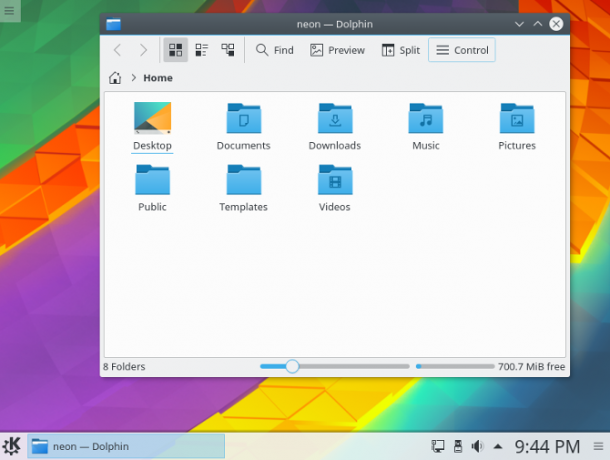
Desktop KDE Plasma adalah lingkungan default di KDE Neon, Kubuntu, dan Chakra. Ini juga merupakan pilihan populer di kalangan pengguna openSUSE.
KDE Plasma mungkin adalah antarmuka yang paling dapat dikonfigurasi yang dapat Anda jalankan di komputer desktop. Karena alasan itu, ini merupakan pilihan yang bagus untuk pengguna dan penggerutu yang kuat. Anda dapat membuat KDE menyerupai sebagian besar antarmuka desktop lainnya tanpa harus mengedit file yang tidak jelas atau mengubah setiap baris kode.
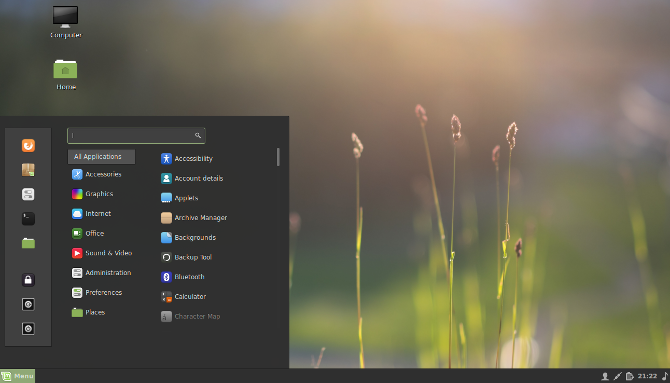
Cinnamon memberikan pengalaman sederhana yang terasa akrab bagi banyak pengguna Windows yang beralih ke Linux. Menu aplikasi duduk di kiri bawah, indikator sistem berada di kanan bawah, dan jendela terbuka Anda muncul di antaranya.
Jika Anda tidak ingin mempelajari kembali cara menggunakan komputer, pergi dengan Cinnamon dapat menyelamatkan Anda dari sakit kepala. Ini adalah lingkungan desktop default di Linux Mint.
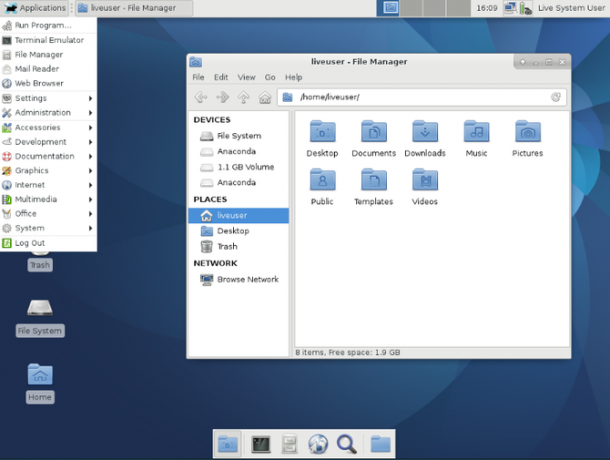
Walaupun Linux adalah cara yang bagus untuk menghidupkan kembali PC lama, tidak semua lingkungan desktop akan berjalan pada perangkat keras yang sudah tua. Anda mungkin harus menggunakan satu yang dirancang khusus untuk menggunakan sumber daya sistem yang lebih sedikit.
Xfce adalah salah satu opsi yang lebih populer dan cocok untuk tugas ini. Ini adalah lingkungan desktop default di Xubuntu.
Mencadangkan Data Anda
Sebelum kita sampai pada hal-hal yang baik, kita perlu melakukan beberapa pekerjaan persiapan Panduan Cadangan Data Ultimate Windows 10Kami telah meringkas setiap opsi pencadangan, pemulihan, pemulihan, dan perbaikan yang dapat kami temukan di Windows 10. Gunakan kiat sederhana kami dan jangan pernah putus asa karena kehilangan data lagi! Baca lebih banyak . Meskipun Anda mungkin tidak lagi menggunakan PC lama, Anda harus membukanya dan mencari dokumen, video, foto, musik yang belum Anda cadangkan. Berhati-hatilah dan periksa dua kali, karena Anda dapat menghapus semuanya dari hard drive nanti.
Mencadangkan tidak sulit, tetapi bisa membosankan jika Anda memiliki banyak data yang tersebar. Cara termudah untuk menyimpan file Anda adalah mencolokkan hard drive eksternal ke port USB.
Untuk Pengguna Windows:
- Mengklik dua kali pada ikon Komputer Saya di Desktop atau di menu Mulai akan mengungkapkan jendela yang berisi pohon file dari hard drive eksternal.
- Temukan dan salin file yang diperlukan dengan memilihnya dan mengetuk Ctrl + C, mengaktifkan pohon file hard disk eksternal dengan mengklik di dalam jendela yang kita buka sebelumnya, dan mengetuk Ctrl + V. Atau, Anda dapat memilih file dan menyeretnya ke jendela hard drive eksternal.
Anda juga bisa cadangkan semua data Anda ke layanan penyimpanan cloud Cara Mencadangkan Komputer Windows Anda ke CloudPenyimpanan cloud nyaman untuk pencadangan data. Tetapi haruskah Anda menggunakan Dropbox, Google Drive, OneDrive, atau Crash Plan? Kami akan membantu Anda memutuskan. Baca lebih banyak . Metode ini membuat data Anda dapat diakses di perangkat lain dengan akses internet, tetapi kemungkinan akan lebih mahal seiring waktu. Itu juga dilengkapi dengan banyak risiko keamanan dan privasi. Anda pada akhirnya memberikan data Anda kepada orang lain dan memercayai mereka untuk melakukan hal yang benar.
Memeriksa Spesifikasi Perangkat Keras Anda
Mengetahui sedikit tentang perangkat keras di dalam komputer Anda penting nanti jika ada masalah kompatibilitas. Penting bagi Anda untuk menuliskannya sekarang karena jika ada yang rusak selama proses instalasi atau saat boot pertama, Anda perlu mencari driver, patch kernel, atau paket di web.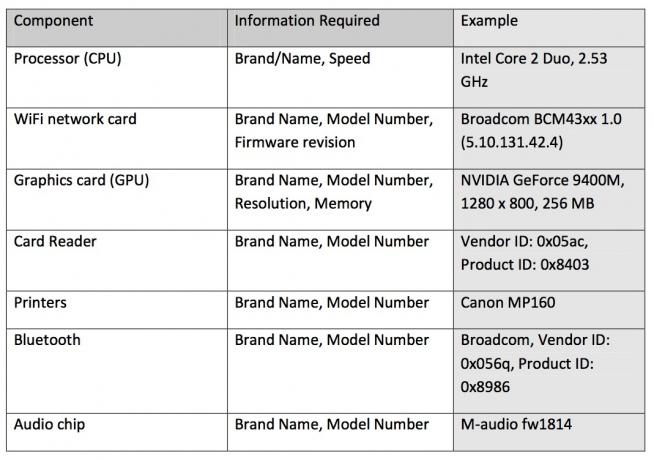
Kami tidak perlu menuliskan semua spesifikasi perangkat keras karena driver untuk hal-hal seperti kartu Ethernet hampir selalu kompatibel. Chip Bluetooth, pembaca kartu, dan printer lebih rumit, tetapi sebagian besar dari mereka didukung secara default.
Katakanlah Anda melakukan memiliki kartu Ethernet yang sangat langka. Anda dapat menggunakan alat System Profiler untuk menemukan spesifikasi setelah kami selesai menginstal sistem operasi.
Jika Anda menjalankan Windows, msinfo32 adalah program kecil yang disertakan dengan Windows 2000, Me, XP dan versi yang lebih baru. Program ini memberi Anda pandangan komprehensif tentang semua perangkat keras yang ada di sistem Anda. Anda dapat menemukannya dengan membuka menu Mulai dan masuk msinfo32 ke dalam kotak pencarian. Pada versi Windows yang lebih lama, Anda mungkin harus mengklik Lari di menu Start dan ketik msinfo32 sana.
Menginstal Linux
Oke, Anda sudah memilih distro Linux, telah membuat cadangan file Anda, dan Anda tahu perangkat keras apa yang membentuk PC Anda. Sudah waktunya untuk membuat tangan Anda kotor.
Ada tiga cara utama untuk menginstal sebagian besar distro Linux di komputer Anda:
- Ganti OS yang ada dengan Linux
- Instal Linux bersama OS yang ada
- Jalankan Linux dari stik USB
Berikut adalah petunjuk terperinci tentang cara menginstal Ubuntu di mesin Windows atau macOS yang ada Instal Ubuntu di Komputer Anda Menggunakan USB Flash DriveIngin menginstal Ubuntu tetapi tidak memiliki DVD kosong cadangan? Jangan khawatir! Setelah mengunduh dalam file ISO, Anda dapat menggunakan flash drive USB yang sangat dapat digunakan kembali untuk menyelesaikan pekerjaan. Baca lebih banyak . Dari ketiga opsi di atas, mengganti sistem operasi yang ada akan berjalan paling cepat dan lancar di komputer Anda.
Menginstal Linux tanpa menyingkirkan sistem operasi yang ada dikenal sebagai dual-booting. Setiap kali Anda menyalakan komputer, Anda memiliki opsi untuk memilih dengan sistem operasi yang Anda gunakan. Ini menghentikan Anda dari keharusan meninggalkan OS lama Anda, tetapi ada risiko yang perlu diingat 7 Risiko Dual Booting Sistem Operasi Windows dan LinuxBooting ganda Windows dan Linux merupakan pendorong produktivitas, tetapi tidak selalu sederhana. Berikut adalah tujuh bahaya dari dual boot yang harus Anda perhatikan sebelum menginstal sistem operasi kedua. Baca lebih banyak .
Menyimpan a salinan Linux pada stik USB 5 distro Linux terbaik untuk diinstal pada USB StickUSB bagus untuk menjalankan versi portabel Linux. Berikut adalah distribusi Linux yang paling berguna untuk dijalankan dari drive USB. Baca lebih banyak memungkinkan Anda untuk mem-boot salinan Linux Anda di komputer teman, di lab, atau di perpustakaan. Metode ini membutuhkan komitmen paling sedikit dari Anda dan komputer Anda, karena Anda tidak menyentuh salinan Windows atau macOS Anda.
Menggunakan Desktop Linux
Seperti yang Anda ketahui sekarang, tidak ada satu pun desktop Linux tertentu. Tetapi jika Anda menyukai banyak, jika tidak sebagian besar, pengguna Linux baru, Anda mungkin memulai dengan Ubuntu. Dalam hal ini, ketika Anda masuk ke sistem operasi baru Anda untuk pertama kalinya, Anda akan melihat layar seperti ini.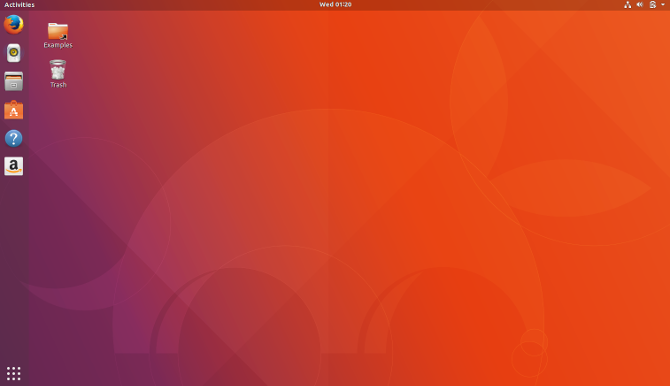
Ini adalah desktop Ubuntu. Sementara Canonical telah menambahkan beberapa elemen daya tariknya sendiri, antarmuka yang Anda lihat tidak eksklusif untuk Ubuntu. Ini adalah GNOME.
Untuk ikhtisar lengkap tentang cara menavigasi antarmuka ini dan perangkat lunak lain, lihat panduan pemula kami untuk Ubuntu Ubuntu: Panduan PemulaIngin tahu tentang Ubuntu, tetapi tidak yakin harus mulai dari mana? Semua yang Anda butuhkan untuk memulai dengan Ubuntu versi terbaru ada di sini, ditulis dalam bahasa Inggris yang mudah dipahami dan sederhana. Baca lebih banyak .
Menemukan Perangkat Lunak Tambahan
Akan tiba saatnya Anda membutuhkan lebih banyak aplikasi. Di mana Anda mendapatkannya? Anda mungkin terbiasa pergi ke toko kotak besar dan membeli program, yang bisa Anda instal dengan cakram atau unduh dari web. Mungkin Anda mendapatkan semua aplikasi dengan mengunjungi situs web individual dan mengunduh installer. Anda bahkan dapat memperoleh semua perangkat lunak dari toko aplikasi yang menjual konten kepada Anda, seperti di ponsel atau tablet.
Program yang dibuat untuk Windows hanya berjalan di Windows. Hal yang sama berlaku untuk perangkat lunak yang dibuat untuk macOS. Anda perlu menemukan aplikasi yang ditujukan untuk Linux.
Sebagian besar perangkat lunak Linux sekarang tersedia melalui toko aplikasi penuh dengan program gratis Dibandingkan dengan App Store Linux: Yang Mana Yang Tepat untuk Anda?Pengguna Windows dipandu ke toko aplikasi. macOS telah memilikinya untuk sementara waktu. Linux, sementara itu, telah memiliki pengalaman gaya toko aplikasi selama bertahun-tahun. Tetapi yang mana yang tepat untuk Anda? Baca lebih banyak . Menggunakannya mirip dengan menggunakan app store pada platform lain. Cukup temukan aplikasi yang Anda inginkan dan tekan tombol install.
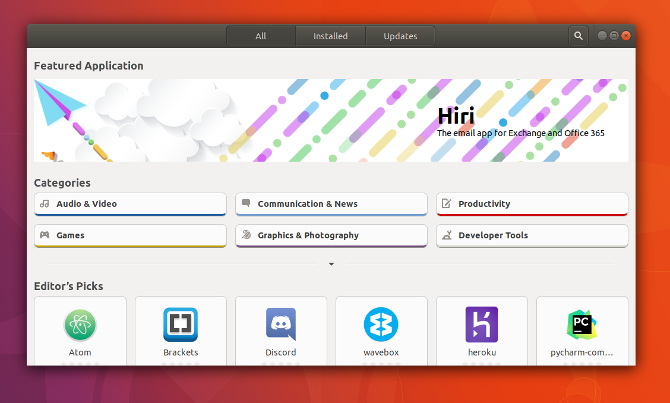
Toko aplikasi ini adalah alternatif untuk manajer paket, cara tradisional dan lebih rumit untuk mendapatkan perangkat lunak di Linux. Saat ini, Anda mungkin tidak perlu menggunakan alat yang lebih canggih seperti Synaptic atau Apper, tetapi mereka memberi Anda lebih banyak kontrol atas apa yang Anda instal.
Walaupun mengunduh installer secara langsung dari situs web bukan cara yang disukai untuk mendapatkan perangkat lunak Linux, ada kalanya ini adalah satu-satunya pilihan. Ini adalah bagaimana Anda mendapatkan Google Chrome, misalnya. Ini juga merupakan cara yang umum untuk memasang game komersial dari toko online seperti Humble Bundle dan GOG. Ketahuilah bahwa Anda tidak akan mencari EXE. Alih-alih, Anda lebih cenderung menemukan file yang dikemas sebagai DEB, RPM, SH, atau salah satu dari banyak format lain untuk Linux Cara Memasang Perangkat Lunak di Linux: Format Paket DijelaskanAnda telah beralih ke Linux, dan ingin menginstal beberapa perangkat lunak. Tetapi manajer paket berbeda tergantung pada distro Anda. Jadi aplikasi mana yang dapat Anda unduh dan instal? Itu semua dalam akronim. Baca lebih banyak .
Sekarang Anda tahu cara memasang aplikasi, mana yang harus Anda ambil? Untuk sebuah ide, lihat daftar program terbaik kami untuk Linux Perangkat Lunak dan Aplikasi Linux TerbaikApakah Anda baru mengenal Linux atau pengguna berpengalaman, berikut ini adalah perangkat lunak dan aplikasi Linux terbaik yang harus Anda gunakan hari ini. Baca lebih banyak .
Menginstal Pembaruan
Pembaruan adalah bagian gratis dari pengalaman Linux. Mereka menjaga sistem Anda menjalankan perangkat lunak versi terbaru. Anda juga dapat menerima perangkat tambahan untuk antarmuka pengguna dan tambalan untuk komponen yang berjalan di latar belakang.
Anda biasanya dapat menginstal pembaruan melalui toko aplikasi distro Anda, tempat yang sama dengan tempat Anda mengunduh perangkat lunak baru. Seringkali itu akan memiliki bagian sendiri, seperti halnya di Ubuntu.
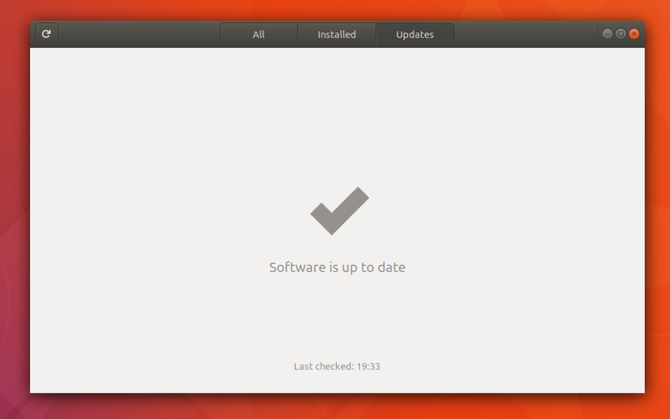
Di Linux, Anda tidak hanya menerima pembaruan gratis untuk aplikasi Anda, tetapi Anda dapat meningkatkan dari satu versi distro ke versi berikutnya tanpa membayar sepeser pun. Ini bukan penawaran waktu terbatas atau kesepakatan yang tunduk pada syarat atau ketentuan khusus. Peningkatan, seperti pembaruan, selalu gratis.
Mengunduh Codec Multimedia
Anda mungkin tidak pernah harus memikirkan codec sebelumnya. Mereka memungkinkan berbagai file multimedia, seperti musik dan video, untuk diputar di komputer Anda. Saat Anda membeli PC dengan Windows atau macOS, codec datang sebagai bagian dari desktop. Ini biasanya tidak demikian setiap kali Anda menginstal Linux sendiri Mengapa File Musik & Video Anda Tidak Main di Linux, dan Bagaimana Cara MemperbaikinyaAnda telah beralih ke Linux, tetapi file video atau file audio Anda tidak dapat diputar! Sederhananya, versi Linux Anda tidak disertai dengan codec yang diperlukan, jadi mari kita cari tahu cara menginstalnya. Baca lebih banyak .
Ini bukan kesalahan atau cacat di desktop Linux. Alih-alih, ini masalah hukum. Banyak codec tetap di bawah hak cipta, dan pembuat desktop harus membayar biaya lisensi untuk mendistribusikannya secara legal.
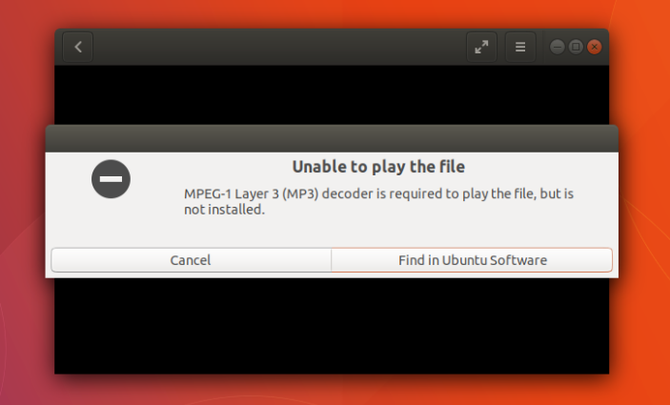
Hukum berubah dari satu negara ke negara lain. Itulah bagian dari alasan mengapa codec tersedia sebagai unduhan gratis di banyak distro Linux, seperti Ubuntu dan Linux Mint. Tapi ada juga versi berbayar yang dapat Anda unduh jika Anda ingin lisensi yang jelas untuk memutar file-file ini.
Menemukan Driver Tambahan
Saat Anda mengganti sistem operasi yang digunakan komputer, segala hal tidak selalu berjalan lancar. Terkadang Anda perlu menginstal driver atau codec tambahan untuk melengkapi pengalaman Anda.
Jika Anda mengalami gangguan grafis atau tidak dapat melihat jaringan Wi-Fi, Anda mungkin perlu menginstal driver berpemilik. Ini adalah perangkat lunak yang distribusi Linux tidak diizinkan untuk melakukan pra-instal, jadi Anda harus melakukannya sendiri. Cara Anda melakukan ini dapat bervariasi tergantung pada distro mana yang Anda gunakan. Jika Anda menggunakan Ubuntu, Anda dapat menemukan bagian untuk menginstal driver di dalam aplikasi Software & Updates.
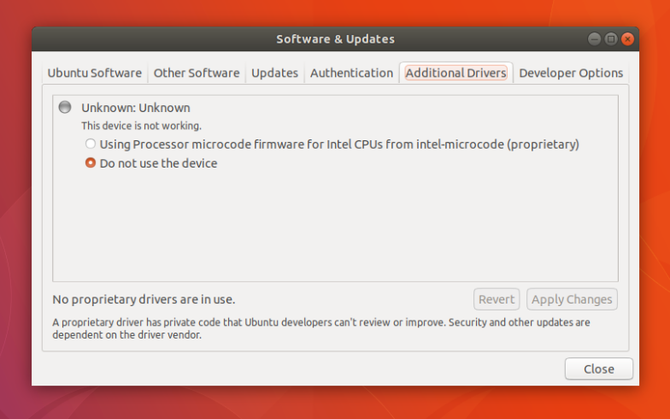
Apa yang Harus Dilakukan Ketika Anda Membutuhkan Perangkat Lunak Tertentu?
Salah satu pertanyaan pertama yang diajukan orang ketika mempertimbangkan beralih ke Linux adalah apakah mereka dapat menjalankan program tertentu. Ketika kami hanya pernah menggunakan satu sistem operasi, kami cenderung melihat aplikasi sebagai komponen yang dapat dijalankan oleh komputer mana pun. Tetapi dalam kebanyakan kasus, aplikasi sebenarnya dirancang untuk berjalan hanya pada satu sistem operasi. Untuk menjalankan yang berbeda, pengembang harus membangun versi yang terpisah. Steam versi Windows tidak berjalan di macOS, dan sebaliknya. Linux juga membutuhkan versinya sendiri.
Karena tidak banyak orang yang menjalankan Linux di desktop mereka seperti Windows atau macOS, pengembang sering memilih untuk tidak membuat versi perangkat lunak Linux. Cukup sering, ada alternatif gratis dan sumber terbuka yang melakukan pekerjaan yang sama. Tetapi ada beberapa kasus ketika orang ingin menggunakan program yang tidak berfungsi di Linux dan tidak ada alternatifnya. Meskipun ini bisa menjadi alasan untuk tidak beralih ke Linux, itu tidak harus terjadi. Mungkin masih ada cara untuk membuat program itu bekerja.
Persaingan
Anda mungkin pernah mendengar tentang emulator, perangkat lunak yang digunakan orang untuk bermain video game konsol di PC mereka. Ini bekerja oleh menjalankan kode yang cukup mirip untuk meniru (atau meniru) mesin asli game yang dirancang untuk. Anda dapat melakukan hal yang sama dengan program yang ditujukan untuk komputer pribadi.
Cara paling terkenal untuk meniru perangkat lunak Windows di Linux menggunakan Wine Cara Menjalankan Aplikasi & Game Windows dengan Linux WineApakah ada cara untuk membuat perangkat lunak Windows berfungsi di Linux? Satu jawaban adalah dengan menggunakan Wine, tetapi meskipun itu bisa sangat berguna, mungkin itu hanya pilihan terakhir Anda. Inilah sebabnya. Baca lebih banyak . Meskipun ini tidak selalu berhasil, dalam skenario kasus terbaik, aplikasi Windows akan berjalan di samping perangkat lunak Linux biasa tanpa ada keributan tambahan.
Karena mengonfigurasi Wine bisa rumit, ada beberapa program yang berusaha melakukan kerja keras untuk Anda. Dua contoh populer adalah PlayOnLinux dan Crossover Linux. Yang terakhir adalah aplikasi berbayar yang juga ada untuk Windows dan macOS.
Mesin virtual
Emulasi memungkinkan Anda menjalankan aplikasi pada sistem operasi yang tidak dimaksudkan. Mesin virtual memungkinkan Anda menjalankan seluruh sistem operasi di dalam yang sekarang. Jadi, ketika Anda perlu menjalankan program Windows tertentu, Anda bisa jalankan salinan virtual Windows Anda dan buka program di sana Cara Mengatur Mesin Virtual Windows di LinuxBanyak pengguna rumahan lebih suka menjalankan pengaturan dual-boot ketika Windows dan Linux diperlukan, tetapi jika Anda lebih suka menjalankan Windows di dalam Linux, berikut ini cara mengaturnya. Baca lebih banyak .
Tidak seperti emulasi, mesin virtual dijamin bekerja. Kelemahannya adalah Anda harus mem-boot sistem operasi terpisah di jendelanya sendiri, yang bisa memakan waktu dan canggung. Anda juga harus memiliki salinan Windows atau macOS untuk dijalankan. Mendapatkannya bisa sulit atau mahal tergantung pada keadaan Anda.
Anda Siap!
Pada titik ini, Anda telah menginstal Linux, mempelajari antarmuka baru, dan telah menginstal perangkat lunak yang Anda perlukan untuk menjalankannya. Tetapi perjalanan Anda baru saja dimulai. Ada begitu banyak hal yang dapat dilihat dan dilakukan di dunia perangkat lunak bebas dan sumber terbuka.
Karena semuanya gratis, Anda dapat mengubah distro Anda kapan saja atau menukar antarmuka Anda saat ini dengan yang lain. Dan sementara Anda tidak perlu membuka baris perintah untuk menggunakan Linux, ada banyak lagi yang bisa Anda lakukan jika Anda cukup penasaran untuk mencobanya Panduan Cepat Untuk Memulai Dengan Linux Command LineAnda dapat melakukan banyak hal menakjubkan dengan perintah di Linux dan itu benar-benar tidak sulit untuk dipelajari. Baca lebih banyak .
Anda mungkin tidak memiliki semua perangkat lunak yang Anda kenal, tetapi masih banyak aplikasi untuk mengelola foto 8 Alternatif Picasa Dibuat untuk LinuxAnda mungkin pernah mendengar bahwa Google menutup Picasa, tetapi tentu saja, Google berhenti mendukung port Linux Picasa tahun lalu, jadi kami sudah memiliki banyak alternatif hebat yang sudah tersedia! Baca lebih banyak , menjaga keuangan Anda 3 Cara Mengelola Keuangan Anda Menggunakan LinuxQuicken tidak akan berfungsi di Linux, tetapi Anda memiliki beberapa opsi terbuka untuk Anda untuk spreadsheet dan alternatif aplikasi akuntansi. Inilah cara Anda dapat menggunakan Linux untuk tetap berada di atas keuangan Anda. Baca lebih banyak , dan mulai bekerja 10 Aplikasi Kantor GNOME Produktif yang Anda Butuhkan di Kantor Pusat AndaKantor GNOME tidak ada... atau apakah itu Sepuluh aplikasi ini tidak membentuk suite kantor yang kohesif, tetapi mereka hampir, dan cenderung membantu Anda menjadi produktif dari desktop Linux Anda. Baca lebih banyak . Hari-hari ini, kamu bahkan bisa mengumpulkan perpustakaan game yang besar. 10 Game Uap Gratis Terbaik yang Dapat Anda Main di LinuxMencari beberapa game kompatibel Linux yang luar biasa dengan harga murah? Anda beruntung! Berikut ini adalah judul siap-uap terbaik dari Steam, tersedia untuk diunduh ke PC Anda tanpa biaya. Baca lebih banyak
Apakah Anda mempertimbangkan untuk beralih ke Linux? Apakah itu sesuatu yang Anda lakukan bertahun-tahun yang lalu? Nasihat apa yang Anda tawarkan kepada orang lain untuk melakukan hal yang sama? Bagikan kata-kata penghiburan Anda, dan hal-hal yang harus diwaspadai, di komentar di bawah!
Bertel adalah minimalis digital yang menulis dari laptop dengan saklar privasi fisik dan OS yang didukung oleh Free Software Foundation. Dia menghargai etika daripada fitur dan membantu orang lain mengendalikan kehidupan digital mereka.
